
En stor del af Windows 10-brugere bruger operativsystemet på en bærbar computer. På trods af at vi har en touchpad i den bærbare computer, forbinder en stor del af brugerne en mus til enheden. Derfor foretrækker de, når du bruger en mus, at touchpad'en ikke fungerer. Operativsystemet giver os mulighed for at deaktivere denne touchpad.
Så det Hvis vi bruger en mus på vores Windows 10-bærbare computer, behøver vi ikke bekymre os om touchpad'en gå på arbejde. Nedenfor viser vi dig de trin, du skal følge for at opnå dette.
Mens vi bruger en mus, er det almindeligt, at vi utilsigtet trykker på touchpad'en og flytter markøren. Noget der kan være irriterende for mange. Men Windows 10 har tænkt over dette, fordi de giver os en indfødt funktion, der giver os mulighed for at få touchpad'en til ikke at fungere.
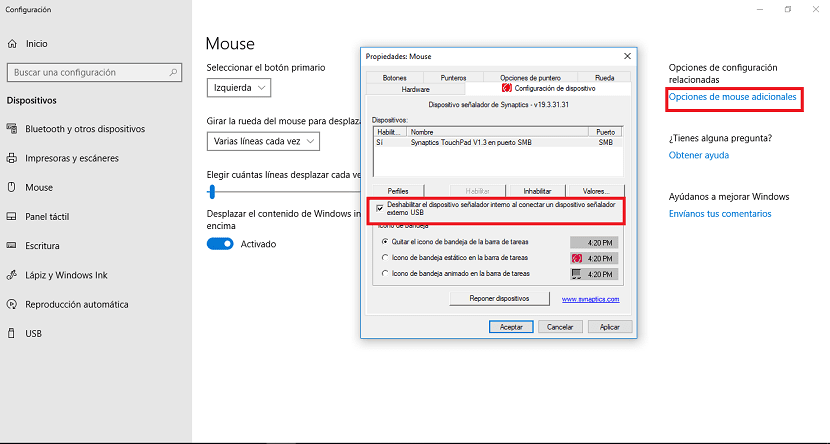
Først og fremmest skal vi gå til Windows 10-indstillinger. Når vi er inde, skal vi gå til afsnittet om enheder. Vi får en ny skærm med en menu til venstre. I denne menu skal vi vælge muligheden kaldet «Mus». Dette er det afsnit, hvor vi finder den mulighed, som vi skal ændre.
Vi er nødt til at gå til indstillingen kaldet Hold berøringspanelet aktiveret, når en mus er tilsluttet og aktivere det. Denne funktion fungerer muligvis ikke for dig, i dette tilfælde du skal gå til yderligere musemuligheder der kommer ud på højre side. En boks åbnes, hvor du skal kigge efter et afsnit kaldet "Deaktiver den interne pegeudstyr, når du tilslutter en ekstern USB-pegeudstyr", og markér det.
Vi giver ham at acceptere, og med dette ville processen være afsluttet. På denne måde deaktiveres touchpad'en, når musen er tilsluttet, næste gang vi forbinder en mus til vores Windows 10-bærbare computer. Hvilket vil gøre brugen mere behagelig for os.